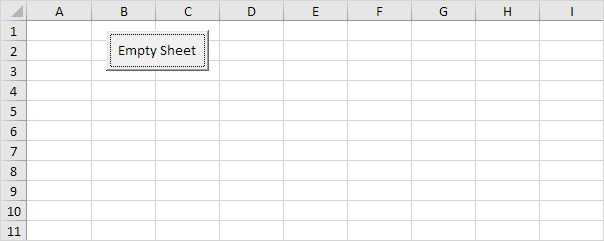Excel VBA MsgBox Fonction
La fonction MsgBox dans Excel VBA peut renvoyer un résultat tout simple MsgBox ne peut pas.
Situation:
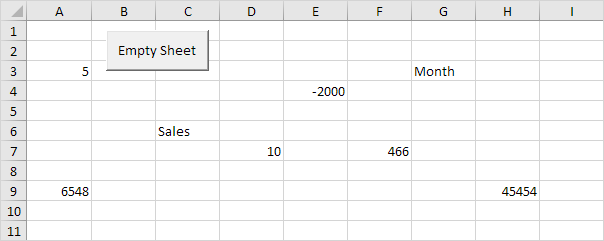
Placez un bouton de commande sur votre feuille de calcul et ajoutez les lignes de code suivant:
-
Tout d’abord, nous déclarons une variable appelée réponse de type entier.
Dim answer As Integer
-
Nous utilisons la fonction MsgBox pour initialiser la réponse variable avec l’entrée de l’utilisateur.
La fonction MsgBox, lorsque vous utilisez entre parenthèses, a trois arguments. La première partie est utilisée pour le message dans la boîte de message. Utilisez la deuxième partie pour spécifier les boutons et les icônes que vous souhaitez apparaître dans la boîte de message. La troisième partie est affichée dans la barre de titre de la boîte de message.
answer = MsgBox("Are you sure you want to empty the sheet?", vbYesNo + vbQuestion, "Empty Sheet")
Remarque: Placez votre curseur sur vbYesNo dans l’éditeur Visual Basic, puis cliquez sur F1 pour voir quels autres boutons et icônes que vous pouvez utiliser. Au lieu des constantes vbYesNo et vbQuestion, vous pouvez également utiliser les valeurs correspondantes 4 et 32.
-
Si l’utilisateur clique sur le bouton Oui, Excel VBA vide la feuille. Si l’utilisateur clique sur le bouton Non, rien ne se passe. Ajoutez les lignes de code suivantes pour y parvenir.
If answer = vbYes Then Cells.ClearContents Else 'do nothing End If
-
Cliquez sur le bouton de commande sur la feuille.
-
Cliquez sur Oui.
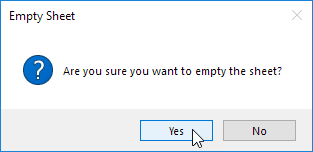
Résultat: